NI VeriStand 2010 以降では、NI リアルタイム実行トレースツールキットによるスレッドレベルのデバッグが組み込みでサポートされています。
リアルタイム実行トレースツールキットのトレースを作成するには、次の手順を実行します。
- VeriStandのスクリーンで、数値またはブールの制御器を追加し、これをシステム定義のTargets >> Controller >> System Channels >> Trace Enabled Flagにマッピングします。
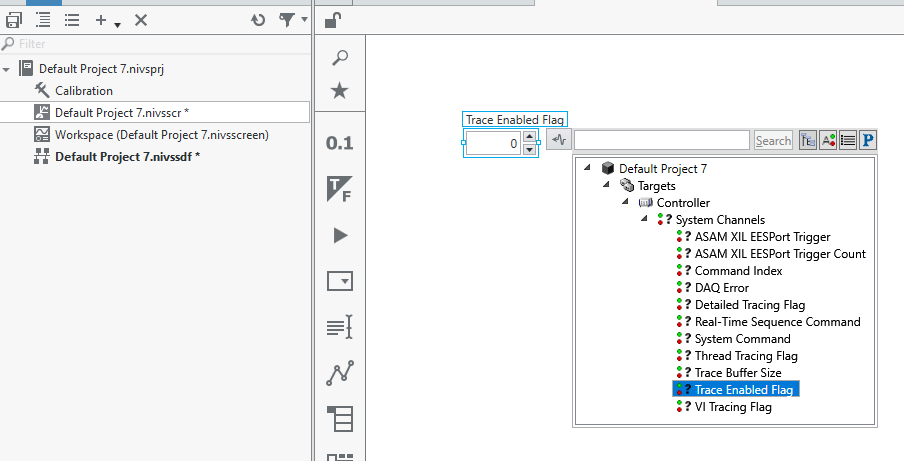
- リアルタイム実行トレース ツールキットを開きます。
- NI VeriStand プロジェクトを実行します。
- Trace Enabled Flagの値を 0 より大きくして、トレースを開始します。 ブール制御器を使用している場合は、値を True に設定します。
- Trace Enabled Flagを 0 に設定して、トレースを停止します。ブール制御器を使用している場合は、値を False に設定します。
- モデルが停止すると、トレースの結果が記録され、リアルタイム実行トレース ツールキットで表示できます。
- リアルタイム実行トレースツールキットのインスタンスがホスト PC で開いている場合、NI VeriStand はトレース結果をリアルタイム コントローラからホスト PC に自動的に転送し、トレース結果は実行トレース ウィンドウに表示されます。
- リアルタイム実行トレースツールキットのインスタンスがホスト PC で検出されない場合、NI VeriStand はトレース結果をターゲットのハードドライブのパスc:/ni-rt/NIVEriStand/ExecutionTracesに保存します。トレースの名前はリアルタイム ターゲット コンソールに出力されます。トレース結果にアクセスするには、ファイル転送クライアントを使用してトレース結果をホスト コンピューターに転送します。このプロセスについては、次の記事で説明しています: FTP 経由でリモート システムにファイルを転送するにはどうすればよいですか?
追加情報
- VeriStand カスタム デバイスをデバッグしている場合、VIの実行情報を正しくキャプチャするために、システム定義がデプロイされたときにトレースを開始するように設定する必要があります。次の手順に従って、トレースをすぐに開始するように設定します。
- システム定義ファイルをテキストエディタで開き、Channel Name="Trace Enabled Flag"のタグを見つけます。
- タグのすぐ下にあるデフォルト値タグを見つけます。
<DefaultValue>
<Elem>0</Elem>
</DefaultValue> - タグを次のように変更します。
<DefaultValue>
<Elem>1</Elem>
</DefaultValue> - システム定義ファイルを保存して終了します。
- トレース情報を表示するには、リアルタイム実行トレースツールキットがホスト コンピュータにインストール されている必要があります。